免费激活office 2024 LTSC 增强版
免费激活Office 2024 LTSC 专业增强版
1、 下载office软件安装工具
下载链接
1 | |
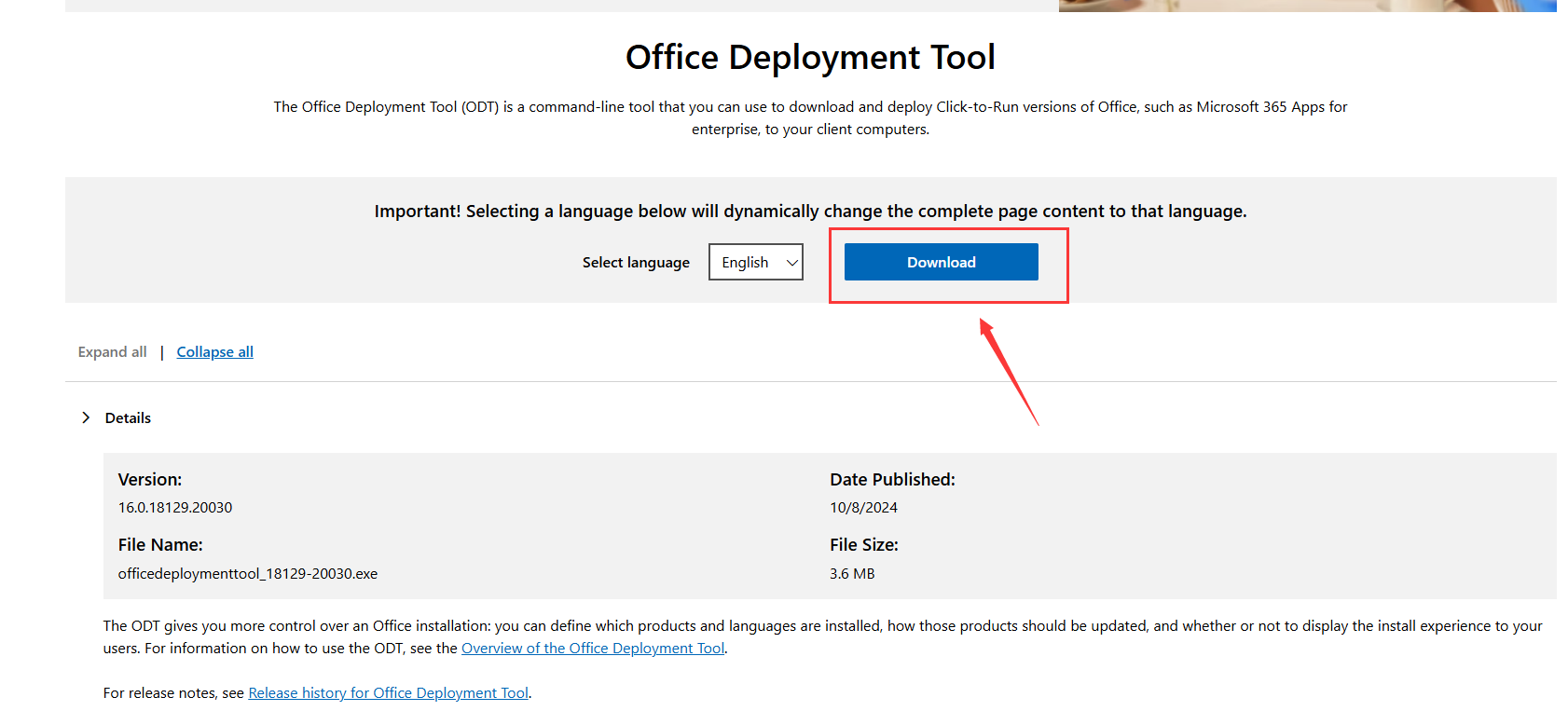
2、 下载配置文件
下载链接
1 | |
进入页面后,先配置左侧部署设置,其中
- 产品/Office套件 选择
Office LTSC Professional Plus 2024 - Volume License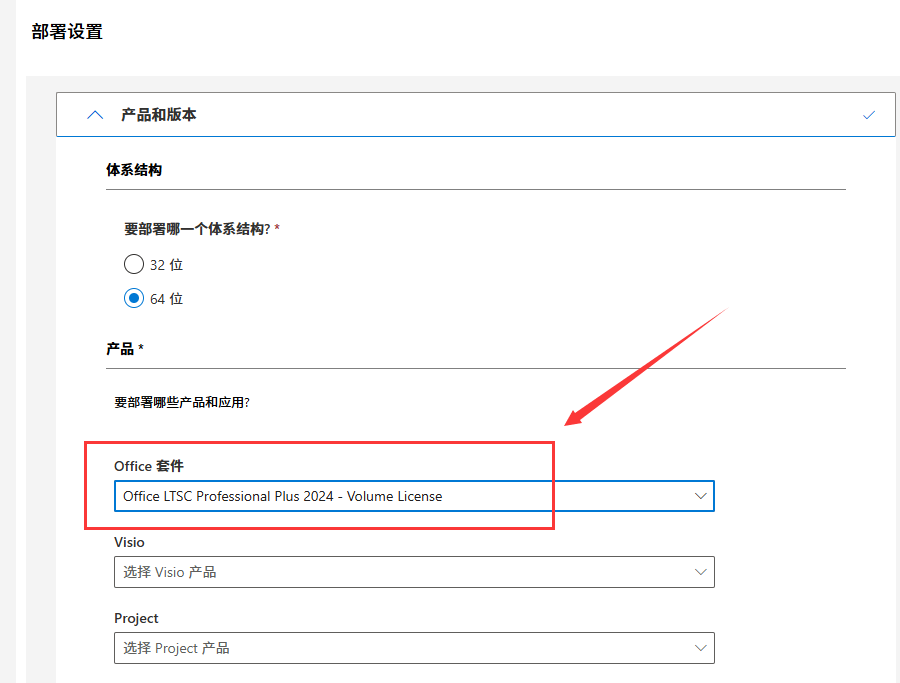
- 应用中的选项根据自己的需要选,选的越多,下载时间越长(废话)
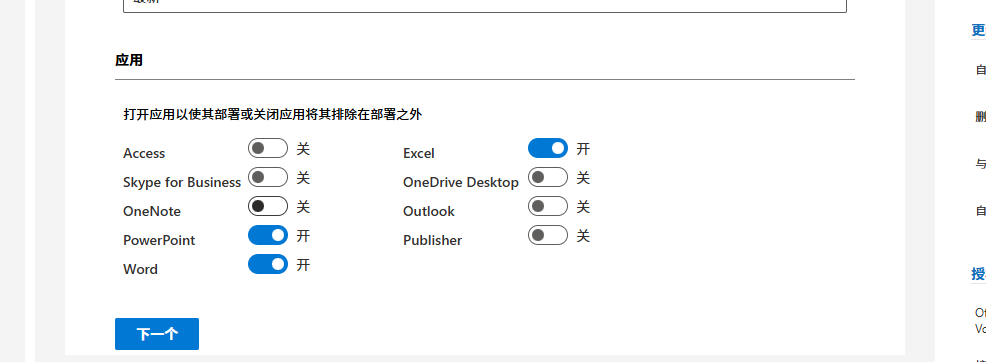
- 更新和升级选项 中 选择
Office内容分发网络(CDN) - 如果以前安装过其他版本的Office,建议将
卸载所有 Office MSI 版本,包括 Visio 和 Project开启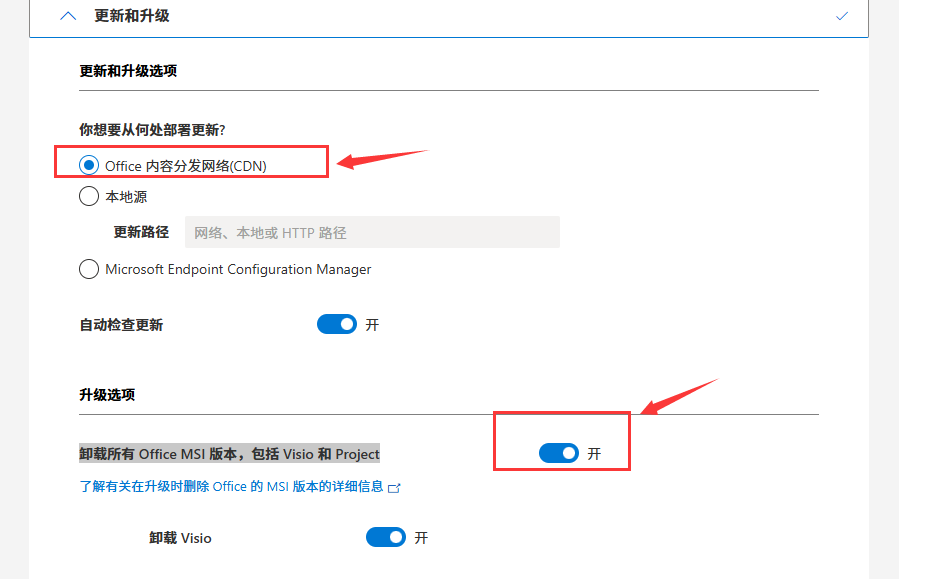
- 授权和激活/产品密钥 选择
KMS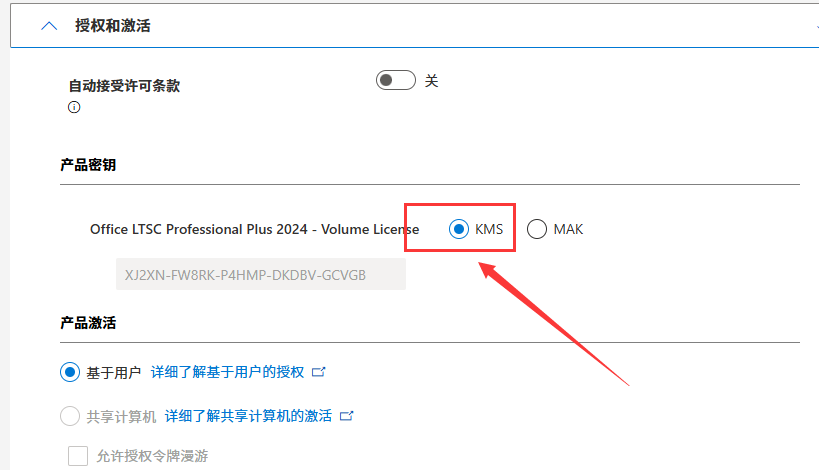
- 其他选项根据自己的需要选择即可
- 所有的选择的完成以后,点击完成
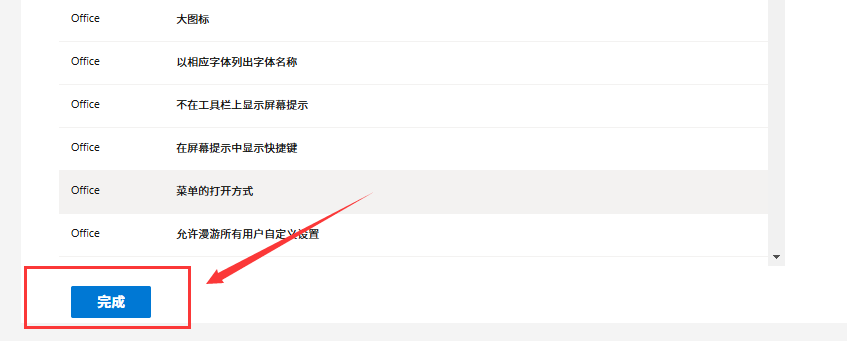
- 导出配置文件,两个导出按钮都可以
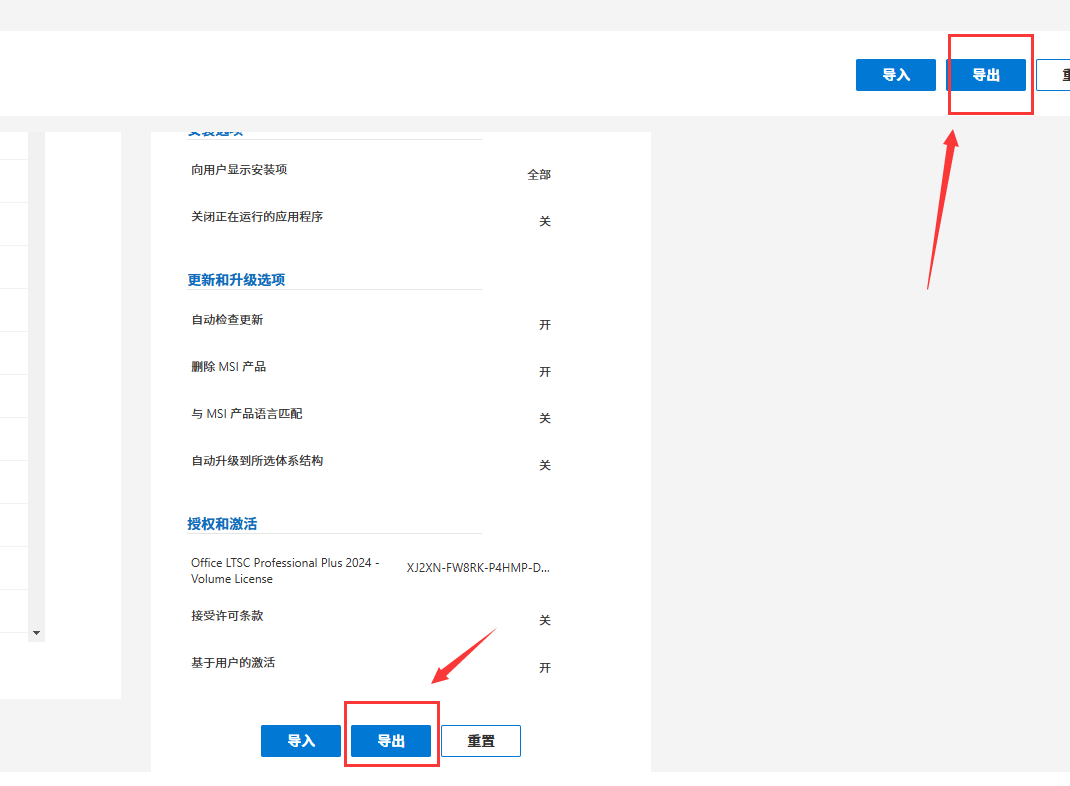
- 默认格式选择
保留当前设置或者Office Open XAML 格式都可以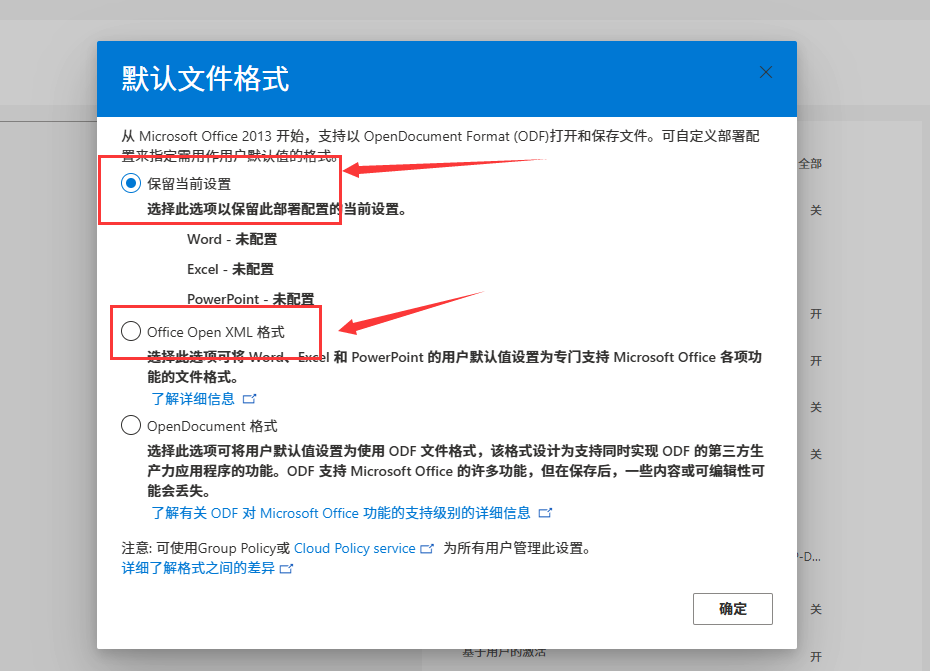
- 导出配置文件,配置文件名最好不要使用中文
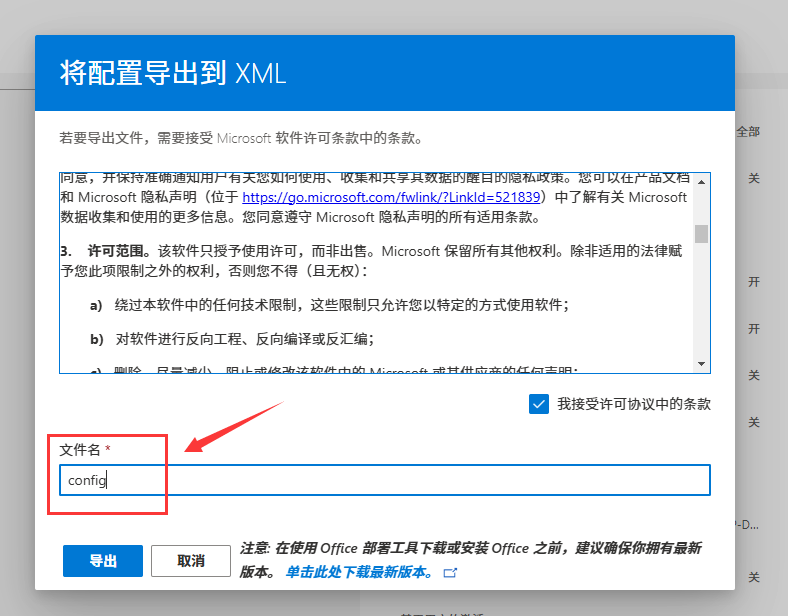
3、 安装
新建一个文件夹,最好路径不要包含中文,将下载好的officedeploymenttool_18129-20030.exe 和 配置文件 放在新建的文件夹中。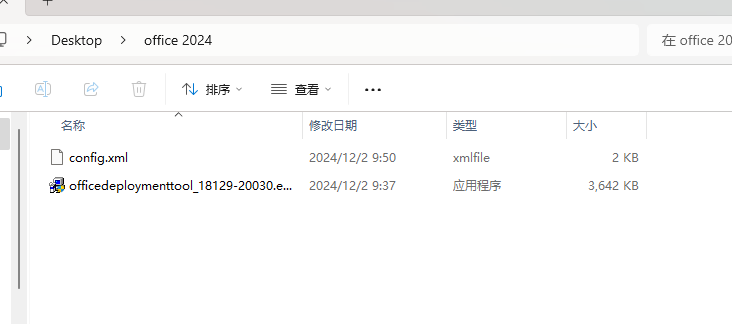
- 双击
officedeploymenttool_18129-20030.exe,勾选左侧的选择框,然后点击右侧的Continue按钮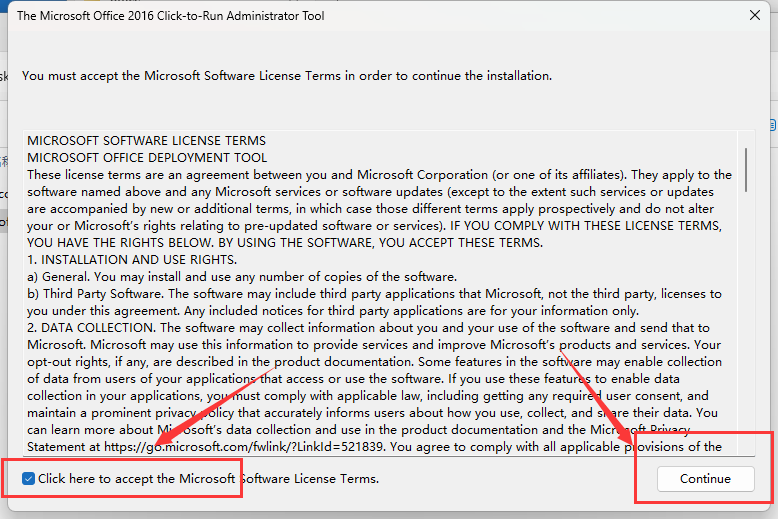
点击按钮之后,会让你选择文件夹,就选择刚刚新建的文件夹就行,之后会在文件夹中生成安装文件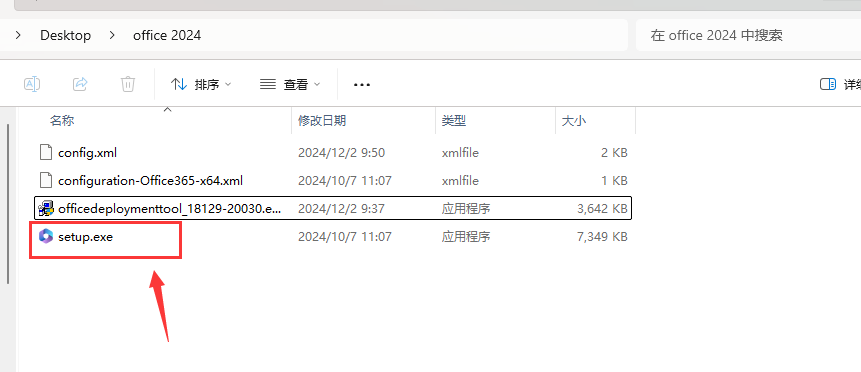
- 用管理员权限运行
cmd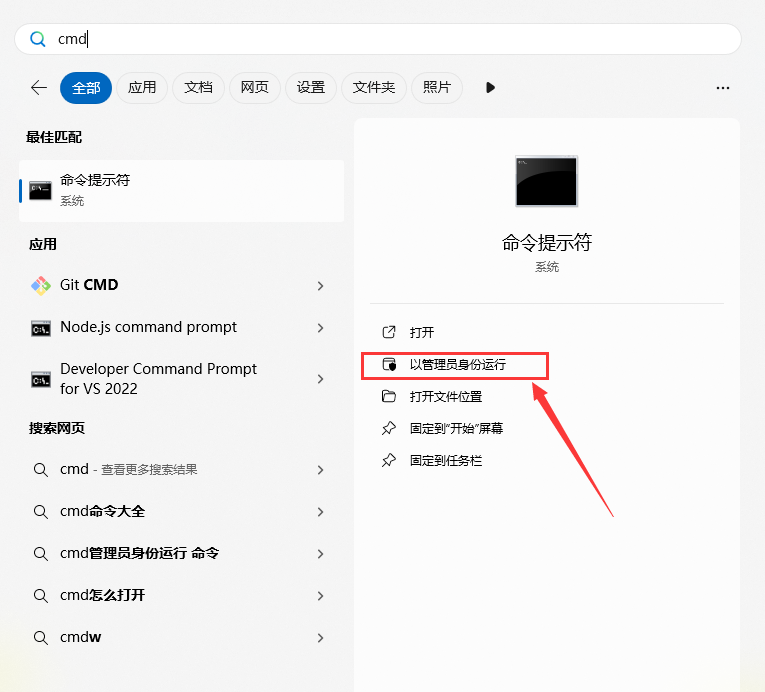
使用以下命令
1 | |
[path]为刚刚新建的文件夹的路径,比如在 C:\Users\Eric\Desktop\office 2024 ,则命令为
1 | |
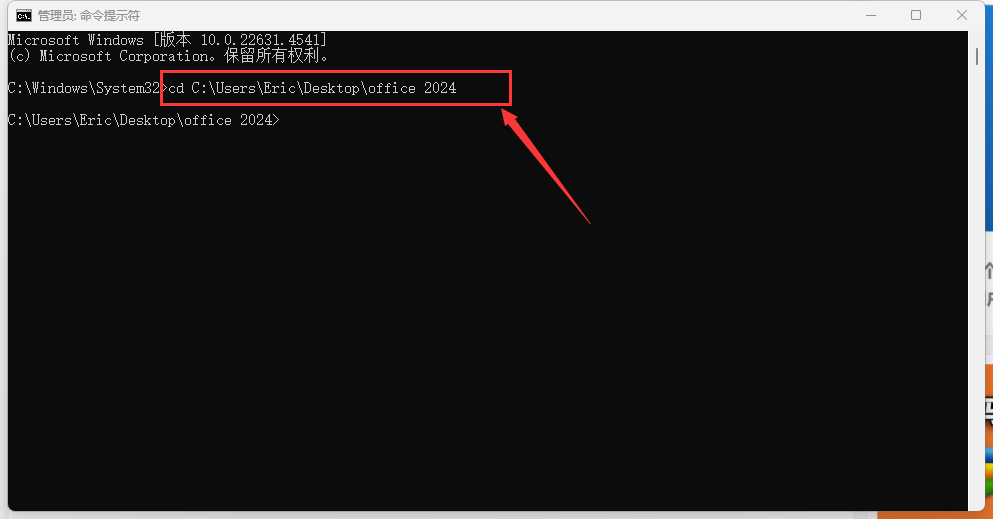
继续使用以下命令安装office
1 | |
就会出现安装界面
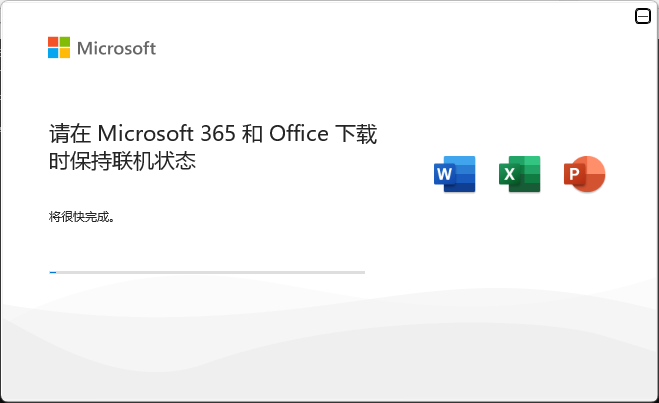
等待安装完成即可。
不出意外的话,安装完成以后,你的Office就已经处于激活状态了。
如果出了意外,没有激活的话,继续在命令控制台执行以下命令
1 | |
需要注意的事,如果你安装的是32位的话,第一行的命令需要换成
cd C:\Program Files (x86)\Microsoft Office\Office16
执行到这里,Office就已经激活了,可以正常使用!!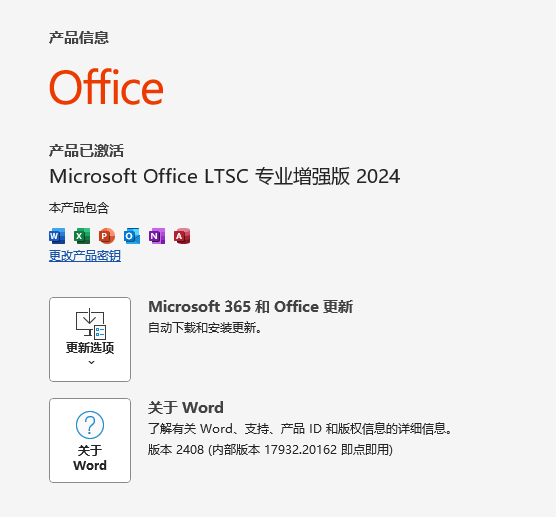
免费激活office 2024 LTSC 增强版
hhttps://user121238.github.io/2024/12/02/免费激活office-2024-LTSC-增强版/